windows10更新失败的处理方法
Windows 10是美国微软公司研发的跨平台及设备应用的操作系统。是微软发布的最后一个独立Windows版本。Windows 10共有7个发行版本,分别面向不同用户和设备。2014年10月1日,微软在旧金山召开新品发布会,对外展示了新一代Windows操作系统,将它命名为“Windows 10”,新系统的名称跳过了这个数字“9”。截止至2018年3月7日,Windows 10正式版已更新至秋季创意者10.0.16299.309版本,预览版已更新至春季创意者10.0.17120版本
Win10是现在十分热门的系统,因此很多用户都会装上它,但是不少用户装上它之后想要进行更新却失败了,那么当你遇到Win10更新失败怎么办?不知道的朋友赶紧看看小编整理的Win10更新失败的解决方法吧!
去微软反馈似乎没能得到解决,请看图:
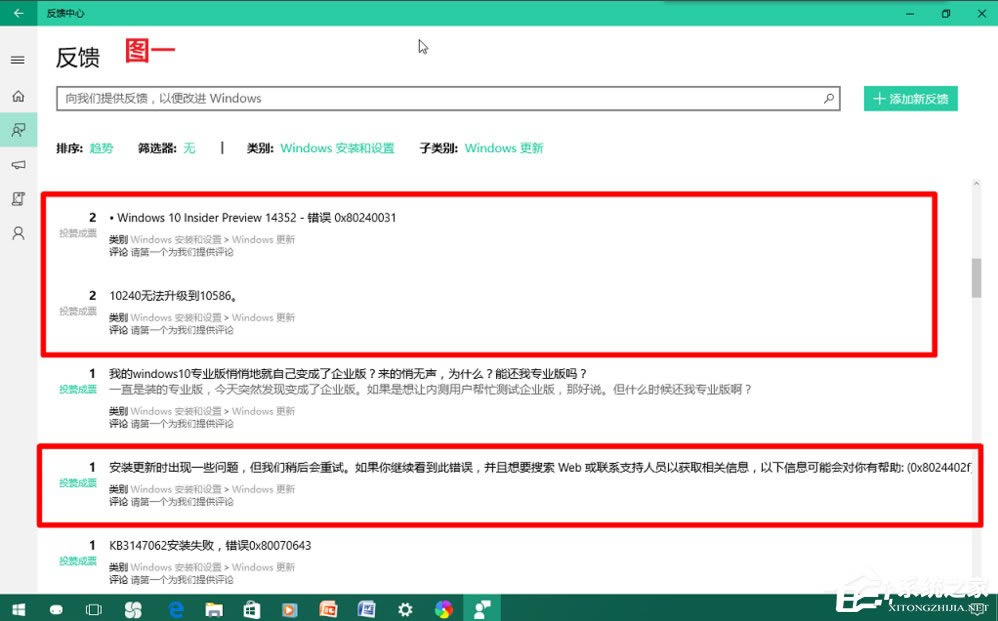
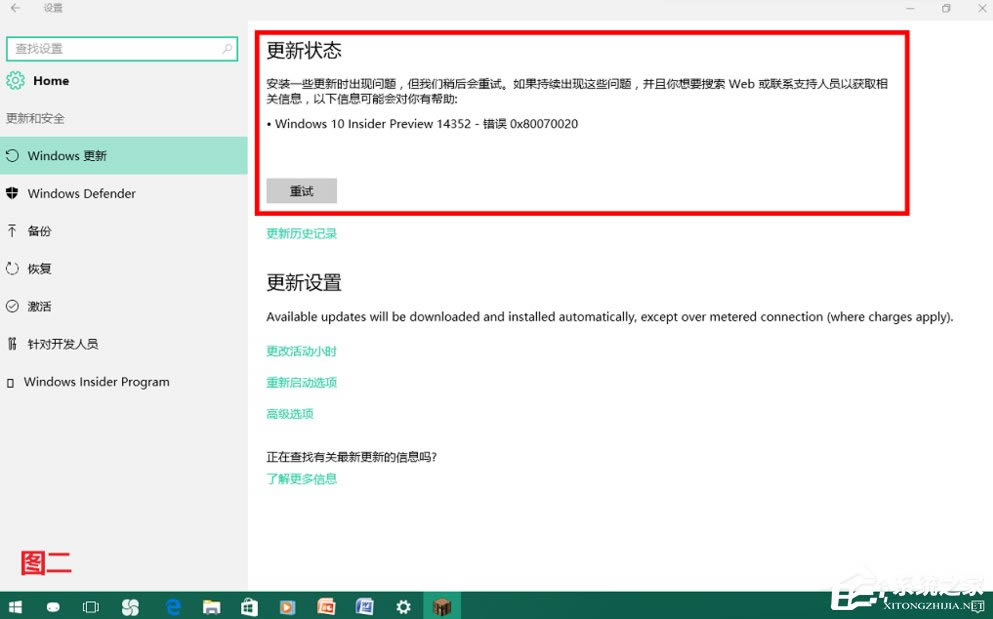
解决方法:
1、点击Cortana(或叫做搜索)。
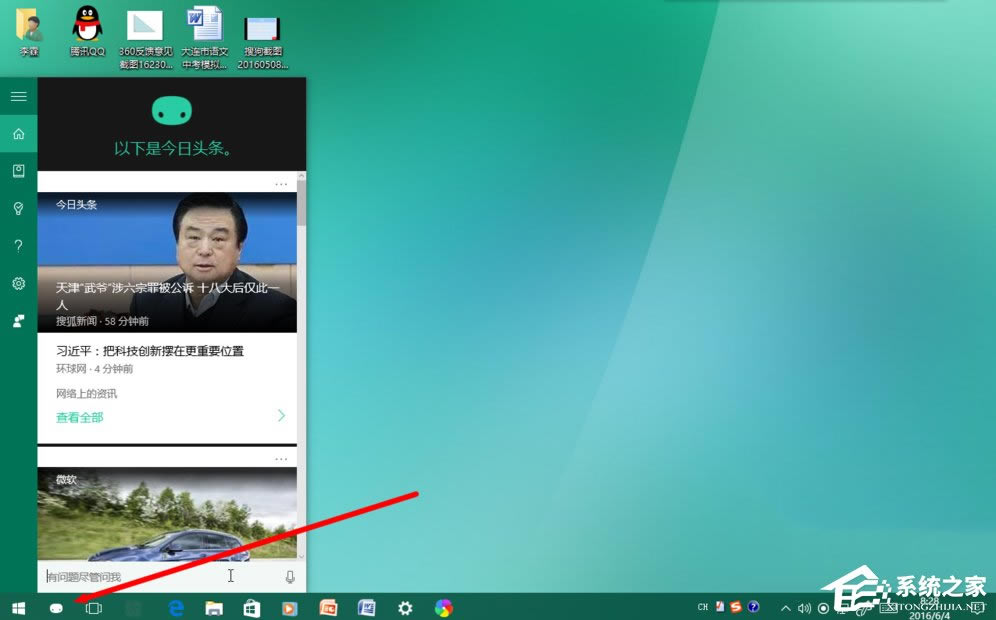
2、输入“控制面板”,并点击【疑难解答】。
【备注:如果没有疑难解答这一项目,你可以点击控制面板,在弹出的页面找到疑难解答就可以了。】
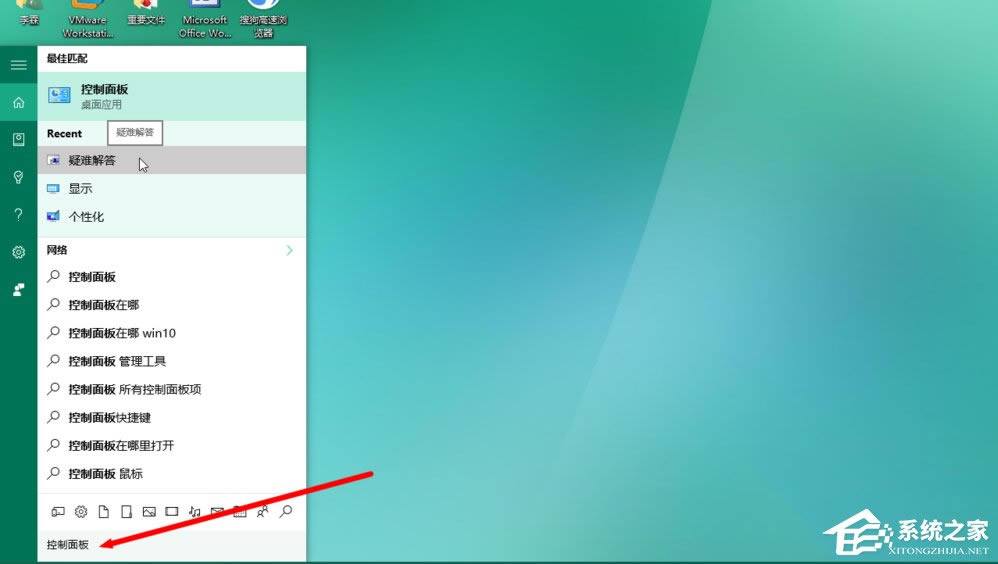
3、在弹出的页面中点击【使用“Windows更新”解决问题】。
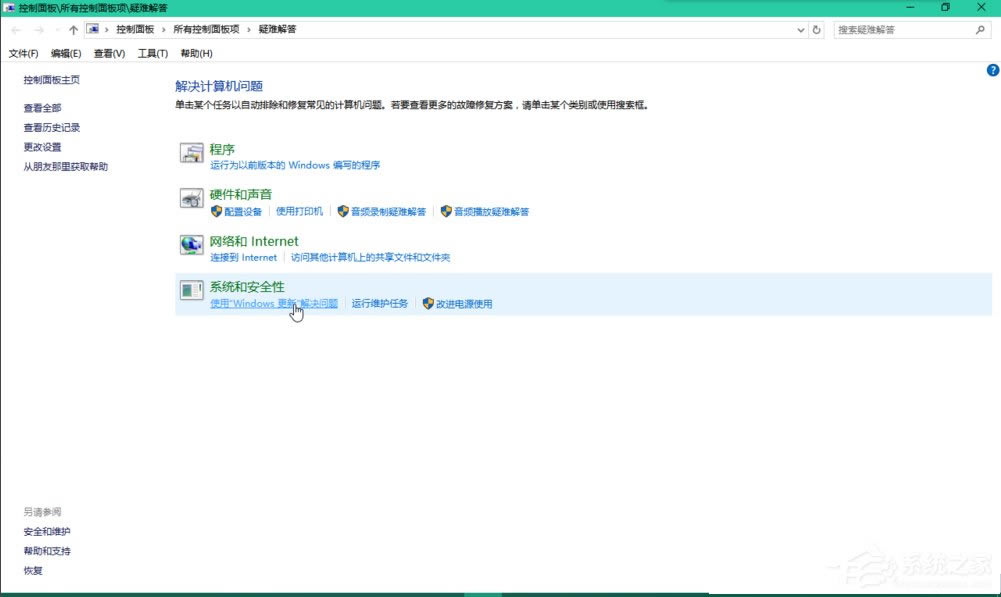
4、弹出疑难解答后,请以管理员身份运行。(操作方法:弹出疑难解答时,点击【高级】,再点击【以管理员身份运行】即可。)
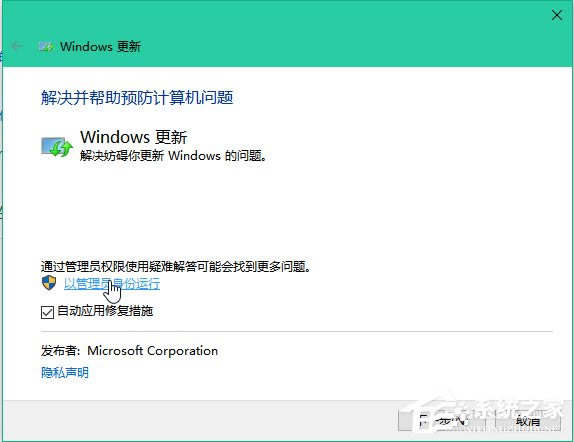
5、又弹出疑难解答(这时就是以管理员身份运行的)点击【下一步】,显示正在检测问题。
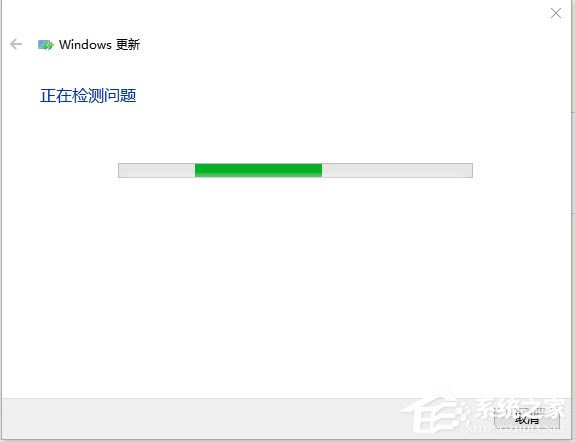
6、发现错误!竟然是WU损坏,需要重新下载,但如果您是2G/3G/4G移动网络,建议不要下载,请连接WIFI或宽带在进行下载。
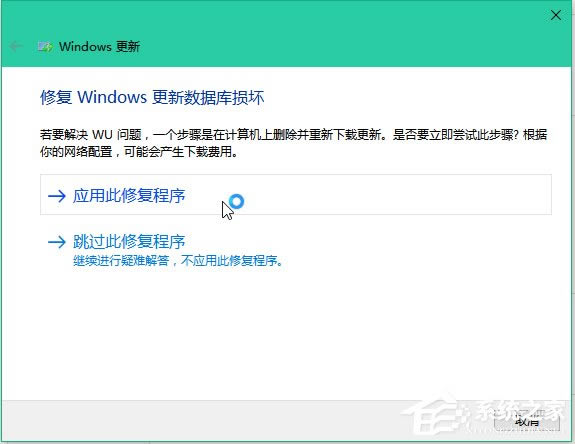
7、点击【应用此修复程序】,再等待一会儿。
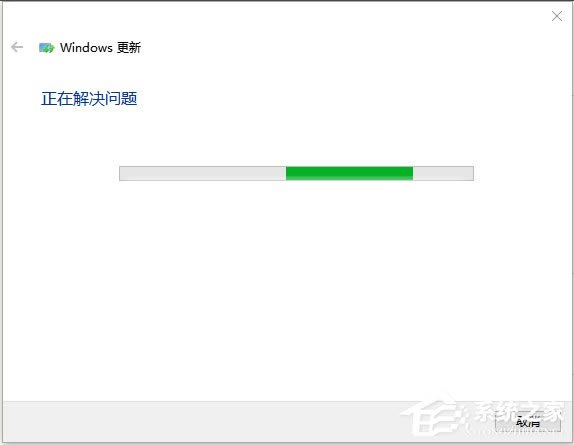
8、成功解决问题!回到Windows更新点击【检测更新】(或者叫做【重试】)。我的已经重新开始下载安装了!
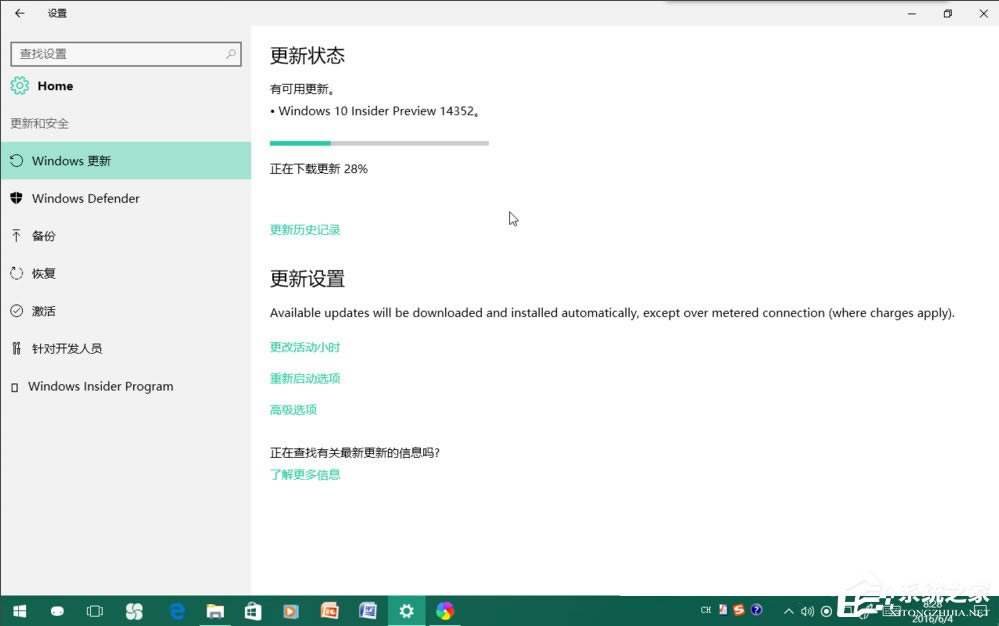
Win10更新失败的解决方法就讲到这里了,方法很简单,我们只需要以管理员的身份运行疑难解答,之后让其检测系统问题,最后进行修复即可。
Windows 10系统成为了智能手机、PC、平板、Xbox One、物联网和其他各种办公设备的心脏,使设备之间提供无缝的操作体验。